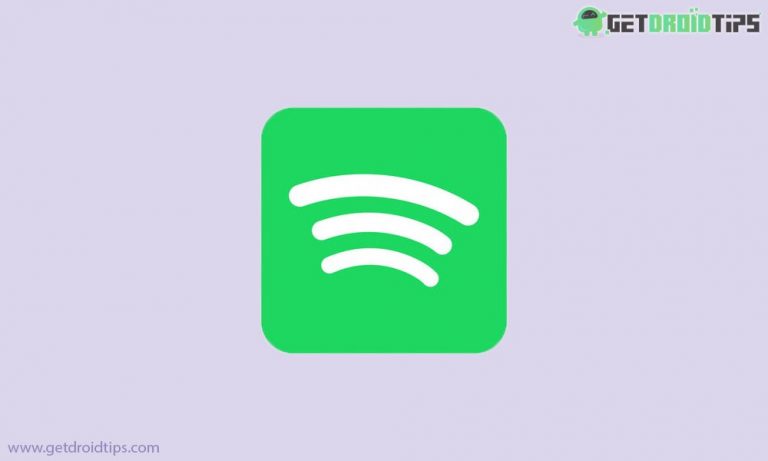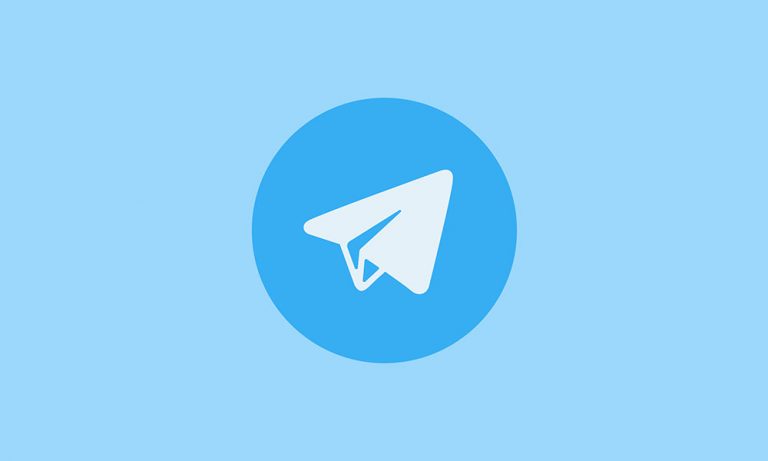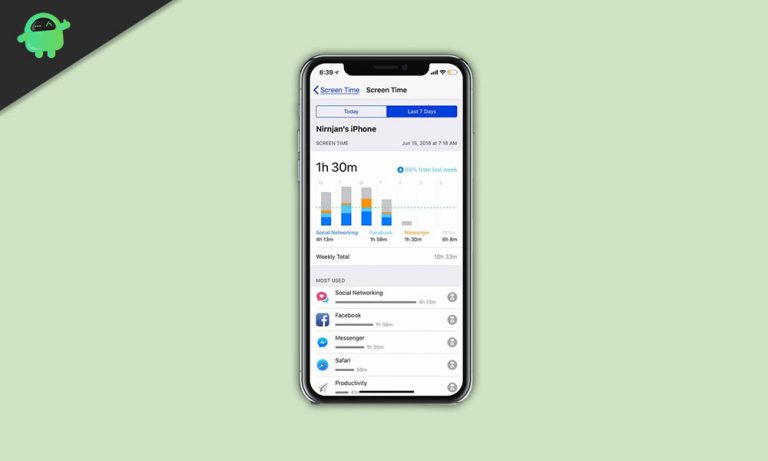Как исправить ошибку не удается подключиться к магазину приложений на iPhone / iPad
Установка и обновление приложения очень важны и справедливы для всех нас, но это также головная боль, когда вы пытаетесь открыть магазин приложений и получаете сообщение об ошибке «Не удается подключиться к магазину приложений».
Существует множество возможных причин, по которым вы сталкиваетесь с ошибкой Cannot Connect to App Store на вашем iPhone или iPad. В этой статье вы разберетесь со всеми возможными вариантами и их исправлениями, и я надеюсь, что любое из предложенных здесь решений поможет вам решить эту проблему.
Возможные причины этого:
- Любая проблема в iPhone или iPad
- Доступность App Store в вашем регионе
- Кэш магазина приложений
- Проблемы в приложении

Как исправить ошибку не удается подключиться к магазину приложений на iPhone / iPad
Вам просто нужно следить за исправлениями, которые, по вашему мнению, могут стать реальной проблемой для вашей проблемы, и если вы обнаружите, что какое-либо исправление работает для вас, вам не нужно искать другие исправления.
Исправление 1: перезагрузите iPhone / iPad
Иногда нет ничего сложнее, поэтому вам нужно перезагрузить смарт-устройства, чтобы решить несколько проблем.
Перезагрузка iPhone X или 11
Шаг 1: Удерживайте любую кнопку громкости с кнопкой питания.
Шаг 2: Перетащите кнопку на экране слева направо и подождите 30 секунд.
Шаг 3: Удерживайте кнопку питания, пока не увидите логотип Apple на экране.
Перезагрузка iPhone 6, 7, 8 или SE
Шаг 1: Удерживайте кнопку включения.
Шаг 2: Перетащите кнопку на экране слева направо и подождите 30 секунд.
Шаг 3: Удерживайте кнопку питания, пока не увидите логотип Apple.
Перезагрузка iPad с FaceID
Шаг 1: Удерживайте любую кнопку громкости с кнопкой питания
Шаг 2: Перетащите кнопку на экране слева направо и подождите 30 секунд.
Шаг 3: Удерживайте кнопку питания, пока не увидите логотип Apple.
Перезагрузка iPad с помощью кнопки «Домой»
Шаг 1: Удерживайте кнопку включения.
Шаг 2: Перетащите кнопку на экране слева направо и подождите 30 секунд.
Шаг 3: Удерживайте кнопку питания, пока не увидите логотип Apple.
Исправление 2: плохое интернет-соединение
Возможно, у вас плохое подключение к Интернету; вы можете проверить это.
- Откройте любую страницу на сафари.
- Откройте свой Youtube
- Откройте Facebook, Instagram или Snapchat и т. Д.
И если вы думаете, что подключение к Интернету может быть проблемой, проверьте это,
Ваш iPhone или iPad подключен к Wi-Fi
Шаг 1: Перейти к настройкам
Шаг 2: Вариант открытого Wi-Fi
Шаг 3: Убедитесь, что Wi-Fi включен, и стоит ли галочка на подключении, которое вы установили с любым устройством.
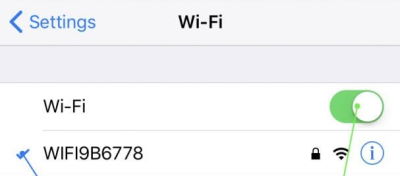
Рекомендуется, если вы не видите никаких проверок на своем Wi-Fi, это означает, что вы не подключались ни к какому Wi-Fi, поэтому вам следует попытаться повторно подключиться к своему Wi-Fi.
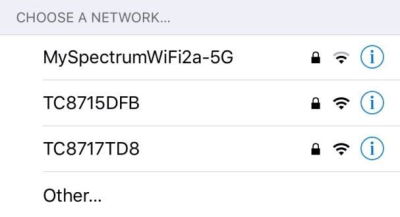
Ваш iPhone подключен к сотовой сети
Шаг 1: Перейти к настройкам
Шаг 2: Открыть сотовые данные
Шаг 3: Убедитесь, что сотовые данные включены или нет
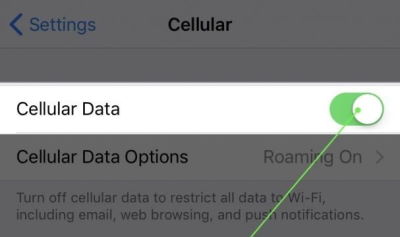
Исправление 3: Выйти и снова войти в Apple ID
Шаг 1: Открыть настройки
Шаг 2: открыто [Your Name]
Шаг 3: Прокрутите вниз и нажмите “Выйти”.
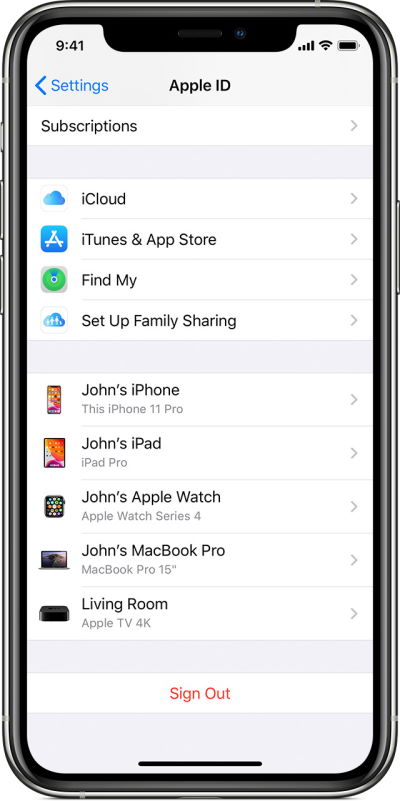
Шаг 4: Введите свой пароль и коснитесь Отключить
Шаг 5: Открыть Войти
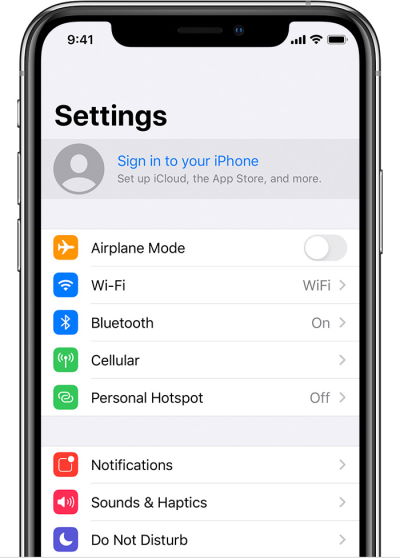
Шаг 6: Введите свой Apple ID и пароль
Шаг 7: Введите шестизначный проверочный код, отправленный на любое доверенное устройство.
Исправление 4: Магазин приложений доступен в вашем регионе
Несколько раз магазин приложений сталкивался с проблемой сервера в каком-либо регионе, поэтому вам также нужно проверить это один раз.
Шаг 1: Перейти по ссылке Поддержка системы Apple.
Шаг 2: Щелкните Все услуги
Шаг 3: Убедитесь, что App Store доступен.
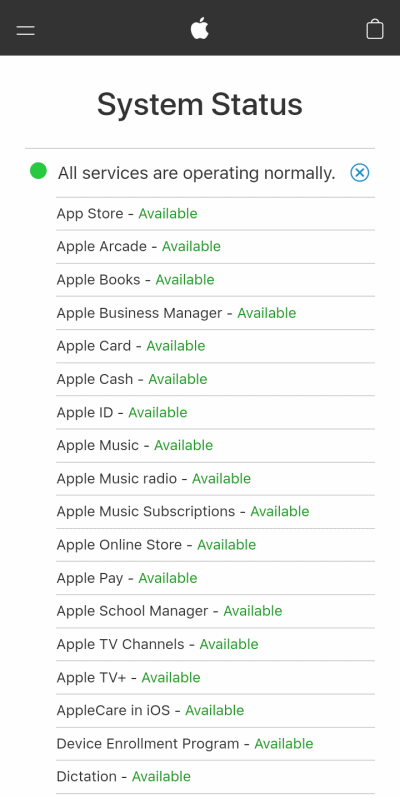
Если он отображается как недоступный, не нужно паниковать, подождите, пока он не станет доступен для вас.
Исправление 5: Очистить кеш магазина приложений
Поскольку App Store – это приложение, объясняющее, почему также возможно, что оно может выйти из строя и в нем может быть какая-либо коррумпированная ошибка, вы можете устранить это, используя этот метод
Шаг 1: Открыть App Store
Шаг 2: Коснитесь любой из пяти вкладок 10 раз.
Шаг 3: Запустите переключатель приложений и закройте приложение App Store.
Шаг 4: Снова откройте App Store и проверьте, работает ли App Store.
Исправление 6: Проверка обновления iOS
Вполне возможно, что вы не обновляли свою систему iOS, и это может привести к данной проблеме.
Шаг 1: Открыть настройки
Шаг 2: Перейти к общему
Шаг 3: Нажмите на Обновление программного обеспечения
Шаг 4: Проверьте, ожидаются ли обновления iOS
Если ожидается какое-либо обновление iOS, просто обновите его.
Исправление 7: Устранение неполадок программного обеспечения
Если какое-то исправление не помогло, то это последняя надежда с вашей стороны. Это может быть серьезный программный сбой. Так что вам нужно сбросить все настройки, которые могут помочь решить эту проблему.
Шаг 1: Открыть настройки
Шаг 2: Перейти к общему
Шаг 3: Перейти к сбросу
Шаг 4: Нажмите Сбросить все настройки
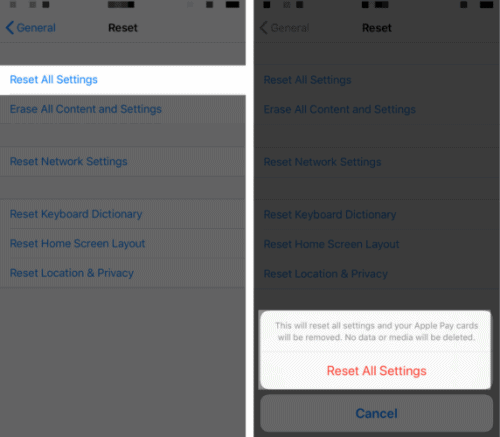
Шаг 5: Во всплывающем меню нажмите «Сбросить все настройки».
Исправление 8: проблема с оборудованием
Если какое-либо из исправлений не помогло до этого момента, это проблема с оборудованием вашего iPhone, например, небольшая антенна или какая-либо из проблем.
Итак, в этом случае вам просто нужно показать свой iPhone в любой из ближайших служб по уходу за iPhone.